Как печатать на тонкой бумаге на лазерном принтере
Обновлено: 18.05.2024

Всем привет.
Быстро брошу вам гренку, и побегу.
-----
Пролог:
Можете ударить себе ламинатором по голове. :)) особенно новые адепты фоторезиста.
Я старый фоторезистер. И с сегодняшнего дня- этого метода больше для меня нет.
В общем дело было вечером и нужно было срочно.
А все для резиста у меня было отправлено на дачу еще лет 5назад. Я решил, что едкой щелочи не место в одном доме с детьми, которые смогут её найти и влезть в неё же.
-------
Решил сделать ЛУТ по быстрому и дорисовать оторванное.
Сделал- непонравилось.
В течении всей рабочей недели я ходил и искал листики, и прочее для лут. Что бы не впитывался порошок. Хорошо переводился. И легко размокал.
Какой же это ужас! Я мечтал о выходных. Что бы попасть на дачу к лампе и резисту.
Даже уже сделал фотошаблон.
--------
Но сегодня на работе в ординаторской, мне на глаза попался чудо предмет.
Это был скотч метализированный.
Купленный на прошлый Новый Год для превращения в звездочки на окне.
Я сразу вспомнил про то как многие пытались накатать шаблон на толстую фольгу приклеенную к листу бумаги. Потом все эксперементаторы познавали азы разборки и ремонта принтеров.
-------------
Ну в общем принтер у нас под замену скоро. Я и решил попробовать его накормить.
Полосочку скотча к листу А4
И вперед!
Я не знал чего ждать и как будет дальше.
Дальше фото. :
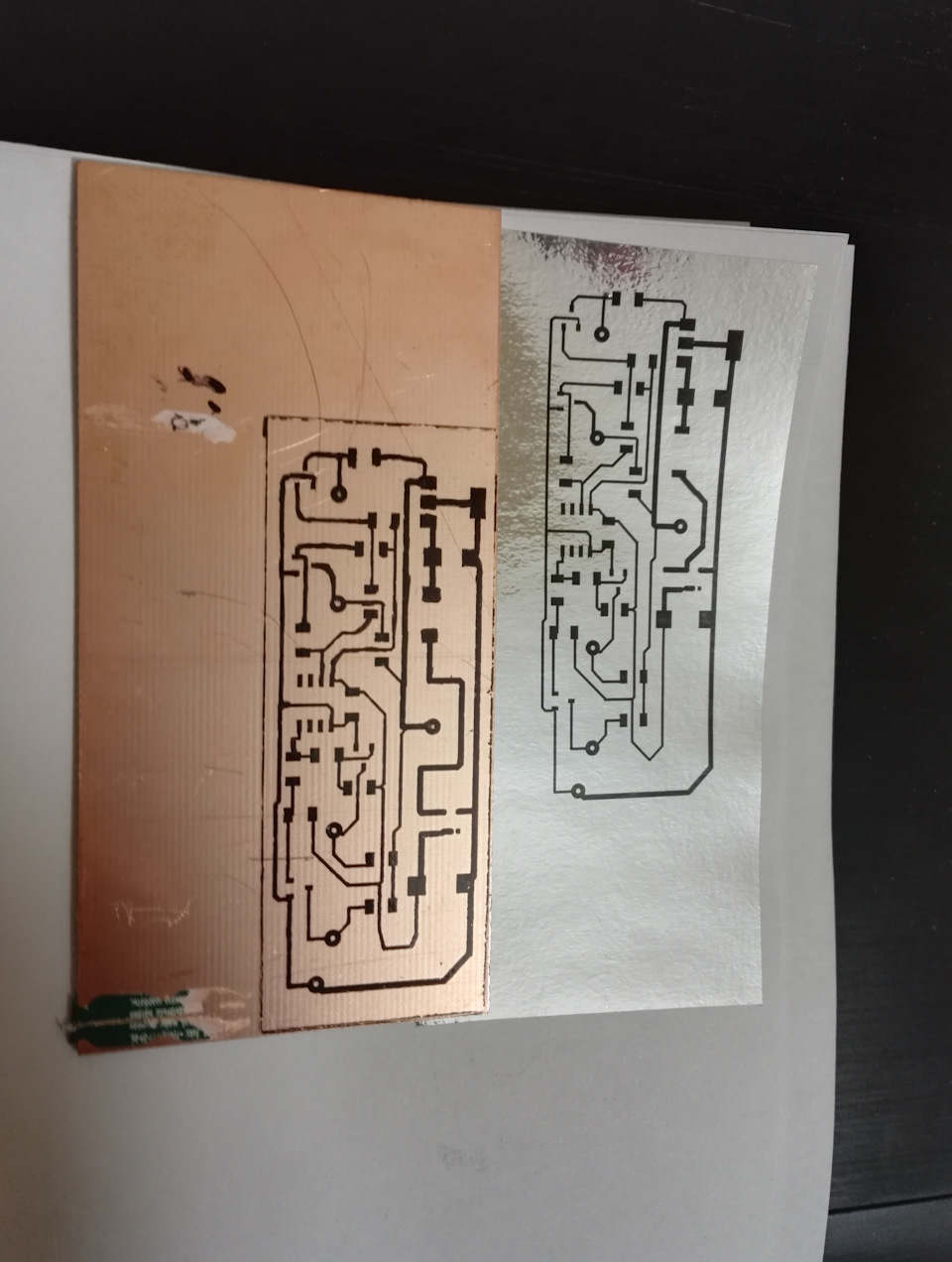
Шаблон просто оторван от меди.
БЕЗ ВОДЫ.
Медь не подготовленна!
Только обезжирил.
На заднем фоне лежит "недошаблон".
Я ошибся и забыл отзеркалить.

Под конец маска начала отваливаться и всплывать. :( но!
Я же не прошкурил. За что ей держаться то.
Я не стал ждать пока подчистит края, дабы не жертвовать дорожками.


------
Процесс! :
1. Печатаем зеркальное изображение платы.
2. Кусочек этого скотча (размером чуть больше размера платы) приклеивании на чистый лист.
3. Печатаем на лазерном принтере. Зеркальное отображение.
4. Вырезаем.
5. Прикладываем. (можно завернуть в полоску бумаги что бы не съехали или приклеить этим же скотчем)
6. Утюг на максимум и через столовую салфетку 30-40 секунд. Можно больше.
7. Остывает в холодильнике. Или само на столе.
8. Снимаем трафарет с текстолита.
9. Идем травить.
-----------------

1. Формулировка заповедей носит шуточный характер и не имеет свой целью задеть чьи-либо чувства. 2. Ниже - рекомендации, а не постулаты. Я знаю, что ничего не знаю - девиз любого пытливого ума.
1 заповедь. Не ЭрДжиБи!
Печатают на бумажке. Смотрят на экране. Для печати нужно переводить цвета в схему CMYK. А для распространения по сети и просмотра вашей работы на экране - в RGB.

Фундаментально цветовые схемы отличаются тем, что CMYK учитывает, что незапечатанный фон - как минимум белый (бумага) и изображение на нем появляется с помощью красок (Cyan - голубая, Magenta - розовая, Yellow - желтая, Key color - чаще всего черный). А в RGB (Red - красный, Green - зеленый, Blue - голубой) изображение получается за счет света и условный фон - черный - свет же выключили, монитор не горит, экран не светится.
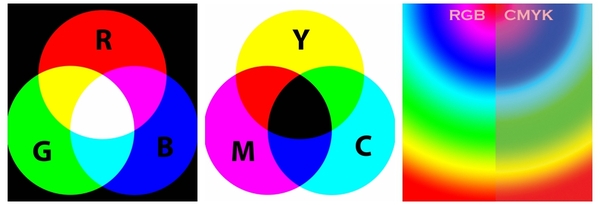
Смесь RGB дает белый свет, а смесь красок CMYK - серо-коричневый (коричнево-черный).
Лайфхак №1: Перед началом работы с макетом спросите заказчика - зачем он ему. И заострите внимание на том, что это действительно важно.
Лайфхак №2: Из макета для печати проще сделать файл для просмотра на экранах. Мониторы намного терпимее, чем бумага, относятся к таким спорным вещам, как тени, прозрачности и сумма красок.
2 заповедь. Чти профиль цветовой, как родителей цвета на макете.
Цветовой ICC профиль - файл, описывающий, как устройство вывода (принтер либо монитор) читает цвет. Если посмотреть на одно и то же изображение на 5 разных мониторах (PC, а не мак!) то цвета будут существенно различаться. Вот прям пипец как различаться. Не верите - затестите сами. Срабатывает эффект строительства Вавилонской башни. Видеокарта говорит по китайски, монитор на американском английском, операционка слышит невнятное бормотание и решает, что это иврит, а в итоге мы видим то, что мы видим=) Выход - Mac, калибровка монитора на PC или опыт сын ошибок трудных.
Подробнее о том, какой профиль использовать, смотрите в "заповеди" 4.

3 заповедь. Не пренебреги цветокоррекцией.
Вы помните, что печатаем мы с помощью 4х красок (CMYK)? Описываем (в дизайнерской программе) мы все цвета для печати тоже с помощью этих 4х красок. А точнее с помощью
100 млн вариантов смешивания этих красок. Но в теории цветов чуть больше, чем на практике. С момента С50 М50 Y25 С100 мы получим черную кляксу - глубокую черную кляксу =))) Поэтому стоит помнить, что чем бОльшим количеством красок вы опишите цвет, тем темнее он получится.

Яркий красный (алый) это C0 M100 Y100 K0, бережно добавив голубой краски мы можем получить более глубокий красный, а черный использовать для создания контрастных областей, теней, контуров, или чтобы сделать цвет более "припыленным".

На экране, чем больше света (смеси каналов RGB) мы прибавляем, тем изображение ярче, на печати же - чистый цвет - дает смесь наименьшего количества красок. Это следует учитывать при подготовке к печати ярких макетов: мультяшек, реклам, цветокоррекции еды и кожи человека=)
4 заповедь. Да не размажется печать твоя. Сумма красок и плотность листа.
Бумага бывает разной плотности, чаще всего:
- писчая бумага из принтера имеет плотность от 70 г/м2
- листовки, флаеры и меню печатаются на бумаге 110-150 г/м2
- визитки, обложки, упаковка до 300 г/м2.

Бумага с разной плотностью по-разному впитывает краску. Результаты на печати могут быль следующими - мало краски на плотной бумаге - бледный цвет. Много краски на тонкой бумаге - цвет просочится на обратную сторону листа, а если печать двусторонняя - все плохо=(
Глянцевая и матовая поверхности тоже ведут себя с краской по-разному. Капните чаем на стол, а затем и на лист бумаги - поймете о чем я говорю=)
Эту впитываемость нужно учитывать при подготовке файлов на печать. Иначе на выходе есть шанс получить косяк/баг/сбой/лажу.
Чаще всего сумма красок (сумма показателей CMYK) должна быть не больше 280-300% (реже 320).
То есть, если у вас С63 М90 Y85 С100=63+90+85+100=338, то велика вероятность брака на печати.

Для офсетной печати
- по мелованой бумаге плотностью 100-150 г/м пользуйтесь профилем Coated FOGRA39 (ISO Coated v2)
- для бумаг плотностью до 100 г/м - профилем ISO Coated v2 300% (ECI)
Не используйте профили Euroscale Coated v2 (по некоторым данным он не соответствует реальному печатному процессу ни в одной типографии) и US Web Coated (SWOP) (он соответствует американским стандартам печати).
5 заповедь. Размер твой друг твой.
Всегда! Всегда выставляйте в редакторе, в котором вы работаете фактический размер бумажки, на которой ваше творение будет напечатано. Не знаете? Узнайте! Спросите заказчика, например. Если он не знает сам, придумайте вместе. Две головы, две мысли и две идеи чаще всего лучше одной неподтвержденной ничем гипотезы!
6 заповедь. Не забудь про вылет.
Вылет это спасительные 3-5 мм, которые нужно добавить к каждому краю макета, чтобы на этапе резки в типографии не отрезали самого важного. Резка в типографиях выглядит как то так:

В случае сложной формы вырезаемого объекта может быть задействовано более сложное оборудование - плоттер.

Каким бы восхитительным не было оборудование типографии, а 3-5мм по краям макета стоит прибавить. Вот как это выглядит.

Берете фактический размер 90х50, и добавляете 4 раза (стороны же 4) по 3мм, получаете 96х56.
7 заповедь. Убери информацию свою от края подальше.
На рисунке к предыдущей заповеди вы увидите правильный совет. Отодвиньте еще на 2-5 мм от края всю основную информацию на макете (тексты, контакты, важную часть фото). Рука печатника дрогнет, машину коротнет, программа даст сбой = лажа на выходе.
8 заповедь. Чти разрешение.
- для промышленной печати все картинки должны быть 300 точек на дюйм(dpi),
- для бытового принтера сойдет 100-150 dpi,
- для широкоформатной печати, на которую зритель будет любоваться с расстояния минимум метр. а то и два 90-120 dpi
- для экранов 72 ppi - за глаза и за уши.
Лайфхак: Как узнать сколько dpi (на самом деле ppi) на картинке? Измеряете длину и ширину макета в сантиметрах, умножаете каждое значение на 118 (для 300 dpi) и получаете нужный размер в пикселях.
21 х 29,7 см = 2478 х 3505 пикс
9 заповедь. Клади главное наверх!
Об оверпринте. Объекты черного цвета стоит помещать наверх. Раньше это было непреложным правилом, сейчас - лучше уточнить у типографии. Зачем и почему нужно это делать? Посмотрите как схематично выглядит офсетная печать.
Чтобы осуществить печать, краски в типографиях "намазывают" на металлические листы (или цилиндры) и этими листами делают оттиск на бумаге. В машиностроении - штамповка, в типографии - оттиск. И если лист светлой краски ляжет поверх уже напечатанной темной, может быть вот такой вот эффект.
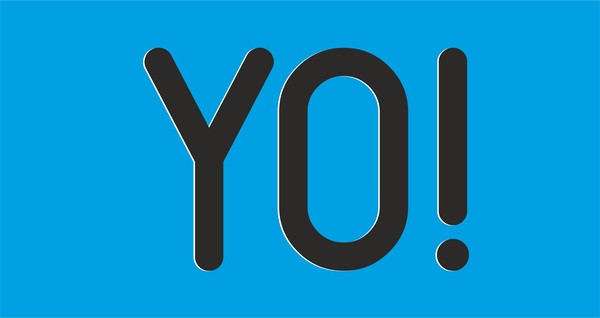
Не попадает на доли милиметра и оставляет часть листа незапечатанной. Такое еще иногда случается.
Но, если мы сначала всю площадь запечатаем светлой краской, а потом уже бухнем темной, зазоров не будет, да и черный цвет получится более сочным.
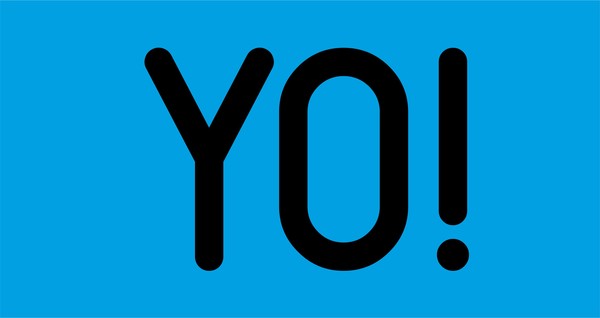
Подробнее можно почитать в статьях на сайтах типографий, например. Если пытливый ум жаждет бОльшего - ищите=)
10. Треппинг
Это еще одно (помимо оверпринта) решение состыковки цветов активно используется в сувенирке. Поскольку поля цвета там довольно большие, в местах надложения красок друг на друга делается небольшой припуск (обводка). И вероятность зазора (незапечатанной области) между красками уменьшается. Чтобы не получить так.
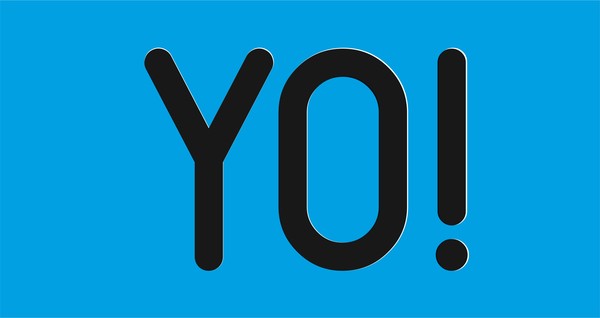
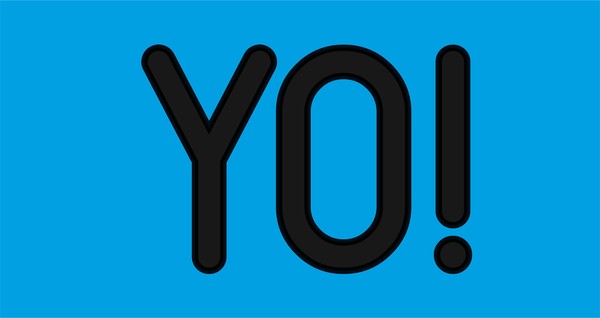
Это базовые правила. Как любые правила, их можно нарушать, с ними можно играться, если есть желание, свободное время и если ваш заказчик морально и материально готов к неожиданностям. Тут лучше спросить у него =)
Еще раз, кратко.
- Переводите из RGB в CMYK
- Не забывайте про цветовой профиль и сумму красок
- Не пренебрегайте цветокоррекцией
- Размер макета должен совпадать с размером бумаги, на котором макет напечатают
- Вылеты под обрез сохранят нервы и средства
- А отступ от края сохранит информацию от случайного обрезания=)
- Для красивых изображений на печати - помните о разрешении картинки
- Оверпринт и треппинг, если не знаете нужны ли они - спросите у типографии.
Есть еще много тонкостей вроде растрирования теней и прозрачностей, но простыня получилась итак не маленькой, пора заканчивать =)

Графический и Веб-дизайн
603 поста 11.5K подписчика
Правила сообщества
Публиковать свои посты / обзоры, и я до сих пор удивлен почему этого никто еще не делает. Практически любой более-менее вменяемый пост можно запилить, и я уверен, что его лампово примут.
Вставить свои 5 копеек. Если будет своя альтернативная точка зрения или совет по какой-то теме, то это приветствуется.
2. Размещать ссылки рекламного характера;
3. Перегибать палку;
Если оступился:
в случае нарушений, доступ в группу будет закрыт, а пользователь занесен в бан-лист;
Профили цветоделения для офсета вообще лучше брать в самой типографии, если его нет, то брать требования и создавать профиль самому.
Мак - не выход, калибровка всё равно нужна.
"для экранов 72 ppi - за глаза и за уши" Применительно к экранам, важен размер в пикселях по горизонтали и вертикали, а не разрешение в ppi. Оно к слову у всех мониторов разнится
1. Насчет разрешения я бы уточнил, что оно должно быть изначально высоким. А то из 72 в PS некоторые ставят 300 при сохранении размера - и думают "оо 300 же, пойдет!".
2. Еще важный пункт - шрифты. Они должны быть внедрены или закривлены. Почему? невнедренные могут слететь при выводе и тираж под нож. Но даже внедренный шрифт не дает гарантий - один раз на цифре при печате шрифт слетел, хотя внедрен был.
3. Текст черный не должен быть составным черным, А должен быть 0/0/0/100 и даже не 97.
4. Большие заливки черного лучше делать составным(композитным) черным, который лучше узнать у типографии где будете выводить.
5. Из корела внимательнее макеты надо выводить - зачастую на пдфках пропечатываются направляющие/сетка (даже если на слое стоить не печатать). И все эффекты обязательно растриовать, причем лучше фоновку с эффектами на один слой, а текстовку в кривых на другой - корел часто при растрированни эффектов жутко растрирует ядом находящиися текст.
Для ширкоформатки в большинстве случаев хватае 30-60 dpi.
Если любая из сторон больше 3 метров, не больше 30 dpi.
Пост хороший, но влепил минус за "лайфхак".
В тексте - то советы, а лайфхак - это совсем другое.
Поехать учиться в другую страну бесплатно, да еще и со стипендией - вот это лайфхак (взлом жизни).
Сдавать хату в мск и жить на эти бабки у моря - вот это лайфхак.
А у тебя советы. СОВЕТЫ!
UPD НЕТ, ПЕРЕДУМАЛ. Плюс все равно! Спасибо за пост!
1.M- magenta пурпурный, k - не кей колор, а контур колор.
2.мак. ой Господи на ретину смотреть невозможно, с точки зрения цветопередачи. Не вводите людей в заблуждение!
3. Всё так да не так, если выхотите для примера получить красивый, качественный, серый цвет НИ В КОЕМ случае не используйте лишь одну чёрную краску малой процентовки( с малым растрированием) лучше сделать "подложку" из всех 4 цветов, а ещё лучше даже без чёрной. Поверьте качество будет в разы лучше!
4. Про бумагу отдельный очень длинный разговор, если очень просто и двумя словами, матовая бумага сильнее впитывает краску, это нужно учесть сразу! Об остальном говорить очень долго, но я уверен что любой полиграфист вам объяснит все ньюансы, если задать грамотно сформулированный вопрос!
По профилям вкратце. приведу одну фразу из учебника по технологии печати:
Все изображения, использованные в вёрстке, должны быть без ICC-профиля. Наличие профиля проводит к изменению цвета изображения. И там дальше очень много слов
5.ок!
6. В точку, еще и рамки не вздумайте лепить по краям.
7. Ок!
8.ну. ок! Если это не плакат конечно.
9.10. Пока читал 9 пункт сразу задумался о треппинге, он крайне желателен, так как если вы печатаете какой нибудь маленький буклетик а5 формата, на машине большого формата. То просто поверьте ваш макет будет на листе не один(логично) и выворотка (допустим белые буквы например на фиолетовом фоне) в углу печатного оттиска превратится в кашу с торчащими во все стороны красками, тогда как остальные печатные элементы будут очень даже красивыми.
А ето заповеди для кого?
Если для специалиста то если он специалист и так это знает. Ели для клиента то ему ето не упиралось, все что нужно покажут и расскажут манагеры, инженеры и прочие дизайнеры. УПП на то и УПП.
Все просто как три копейки показывается образец и говориться скока стоит.
Как выбрать RGB или CMYK если продукт нужен и для печати и для интернета?
Не стоит морочить людям голову 300 dpi. Сколько же миллиардов гигабайт перекачали зря из за этой тупой круглой цифры. 225 dpi вам будет выше крыши. Это для печати с линеатурой 150. В Москве ни одна обычная типография не печатает с более высокой, только репродукции картин. А теперь сравните размер файла с 300 и 225 dpi и одумайтесь. Можно почитать форумы типа ниже-предложенного. Остальное в спец литературе.
"для широкоформатной печати редко используется разрешение даже 150 dpi, в то время как для офсета это обычно низший порог (газетная линиатура 75 lpi). широко используемое разрешение 300 dpi на самом деле не есть общий стандарт. на самом деле эта цифра получена исходя из предполагаемой линиатуры печати 150 lpi, умноженной на широкораспространенный коэффициент 2. НО. во-первых, линиатура имеет свойство быть разной. некоторые печатают рекламную продукцию 175 линиатурой. альбомы репродукций иногда печатают 200. помножив на все тот же коффициент 2, получим 350 dpi и 400 dpi соответственно. во-вторых, в среде полиграфистов нет единого мнения по поводу коэффициента (далее — К). очень многие утверждают, что правильный К — это не 2, а 1,5. соответсвенно при К=1,5 , требуемые разрешения имиджей для линиатур 150, 175 и 200 lpi — 225, 262 и 300 dpi. для газетной печати на 75 lpi получится 150 dpi при К=2 и 112 при К=1,5. тем, кому интересно, какой же К более правильный, рекомендую при очередном тираже на полях поставить 2 одинаковых имиджа но с разным разрешением (для К=2 и К=1,5). не забудьте их подписать где какой smile.jpg
заберите из типографии лист до обреза и оцените, какой имидж вам больше нравится. вот с таким К и расчитывайте в дальнейшем разрешение своих имиджей под офсет.
ЗЫ в сети есть статья, где детально объясняется, почему К=1,5 лучше чем К=2. и почему при меньшем разрешении в случае с К=1,5 имидж в итоге на печати более четкий, чем при большем разрешении при К=2. правда, это не аксиома."


Любите фотографировать и хотите украсить своими произведениями интерьер? Или профессионально занимаетесь распечаткой фото? Тогда вам непременно понадобится фотобумага, без нее получить качественные изображения не получится. Говорить о том, что печатать на обычной офисной бумаге нецелесообразно из-за качества цветопередачи, коробления бумаги в виде "волн" и растекания цветов, не будем, это и так известно. Фотобумага – это многослойный материал на бумажно-целлюлозной основе, предназначенный для хранения и демонстрации изображения. Исходя из того, что практикуется несколько способов печати, структура разных видов фотобумаги также отличается. Давайте рассмотрим, какие виды существуют и какие параметры стоит учитывать при выборе.
По виду печатающего устройства
Для струйной печати. Для создания качественных изображений на бумажном носителе производители рекомендуют использовать именно струйные принтеры.
Бумага имеет слои, которые препятствуют растеканию чернил и защищают изображение от повреждений (смазывания и проч.). Структура материала позволяет использовать его с водными и пигментными чернилами, для термо- и пьезоструйной (эти два вида различаются типом печатающей головки и принципом нанесения изображения) печати, дома и в условиях студии.
Формат и плотность выбирают с учетом технических характеристик аппарата. Так, слишком плотная бумага может застрять в принтере, а запуск листа неподходящего формата может привести к замятию краев.

Для печати на лазерном устройстве.Изготовление бумажных расходников для лазерной печати менее затратно, так как слои тоньше и требований к ним меньше. Такой способ используют, в основном, компании, для которых важнее скорость и объемы печати, чем конечное качество.
Хотя такую бумагу редко маркируют пометкой «photo», можно подобрать материал, печать на котором будет близка к фотокачеству. Плотность должна быть не менее 100 г/м2, покрытие может быть любым: матовым, глянцевым или производными вариантами. Бумагу для лазерных принтеров маркируют пометками «лазерная печать», LaserJet и др.
Иногда пользователи пытаются печатать на бумаге для лазерного принтера струйным методом и наоборот. Производители не советуют этого делать, так как теряются и преимущества материала, и преимущества способа печати. Изображение получается некачественным и недолговечным.
По виду покрытия
Для получения качественного печатного снимка, который будет радовать вас не один год, важно правильно выбрать тип бумаги. Существуют оригинальные (выпускают компании, разрабатывающие принтеры) и универсальные материалы.

Бумага без покрытия.Используется для лазерной печати, внешний слой похож на глянцевый. Такой тип имеет достаточно низкую цену.
Матовая фотобумага (Matte). Такой вид считается бюджетным (не считая материалов, непредназначенных для фотопечати), бывает атласной (satin) и шелковой (silk).
Пористая структура приемного слоя похожа на незащищенную, но это не так. Материал состоит из нескольких слоев: подложка защищает лист от просачивания чернил, предотвращает коробление, а верхний шероховатый слой устойчив к небольшим повреждениям и не сохраняет следов от пальцев. К преимуществам матовой бумаги также относят ее совместимость с пигментными, водными и даже сублимационными чернилами и белизну, благодаря которой изображение получается ярким и детализированным.
К недостаткам относят потерю насыщенности при долгом нахождении на свету, поэтому фотографии рекомендуют ламинировать или помещать под стекло. Также матовая бумага плохо передает градации цвета, особенно серого.
Такой тип фотобумаги используют для различных целей. Если показатель плотности ниже 120 г/м2, то она подходит для печати листовок, презентаций, брошюр и прочей полиграфической продукции. А бумагу плотностью выше 120 г/м2 применяют дома или при создании фотоматериалов для выставок.
Глянцевая фотобумага. Такой тип бумажного носителя имеет высокую плотность. Глянцевый слой защищает материал от выцветания и смывания краски. Глянцевая фотобумага отлично передает яркость красок и градации всех оттенков, а также устойчива к влаге.

К недостаткам относят слабую защиту от внешнего воздействия: поверхность легко царапается, на ней заметны следы от пальцев.
Глянцевая фотобумага применятся для распечатки снимков с мягкими полутонами, яркими красками, подходит для печати портретов, может использоваться как дома, так и в фотостудиях. Используются, в основном, водорастворимые чернила, так как только в суперглянцевой есть особая структура, позволяющая принимать и удерживать пигментные чернила.
Может быть одного из трех видов:
• полуглянцевая (Semi-glossy). Сочетает прочность матовой бумаги и приглушенный блеск глянца;
• суперглянцевая (Super glossy). Относят к фотобумаге премиум-качества, так как имеет специальный слой, защищающий картинку, может использоваться с разными видами чернил. Отпечатки получаются более насыщенными, чем на обычной глянцевой.
Иные виды бумаги для печати. Кроме перечисленных выше, существует термотрансферная (при нагревании на предмете остается тончайшая глянцевая пленка) и термосублимационная (пленка не остается) бумага. Это дорогой носитель, как и бумага на клейкой или магнитной основе. Их используют для рекламных целей или для сувенирной продукции. При печати могут использоваться как водные, так и пигментные чернила.

Производители выпускают как одностороннюю, так и двустороннюю фотобумагу. Причем последняя может быть с разным покрытием на каждой из сторон (глянцевое на одной, матовое на другой). При этом стоит помнить, что самым дорогим является сатиновое и суперглянцевое покрытие.
Характеристики бумаги
К главным характеристикам, на которые нужно смотреть при покупке фотобумаги, относят плотность, размер и тип покрытия. Эти факторы сильно влияют на стоимость.

Размер. Существуют различные форматы: от классических (10х15, 21х29,7, 29,7х42 см) до широкоформатных рулонных типов. Наиболее доступной по цене считается классический формат 10Х15, расфасованный в пачки по 500 листов.
Плотность. Чем плотнее бумага, тем больше чернил она способна принять без порчи материала и тем более яркое изображение можно получить. Но не стоит гнаться за высоким показателем, так как не каждый принтер способен работать с материалом высокой плотности – можно просто испортить печатающее устройство.
• Для печати доклада с изображениями стоит выбрать носитель плотностью 100-120 г/м2.
• Для фотографий подойдет фотобумага с показателем 150-300 г/м2.
• Для создания визитных карточек – не менее 250 г/м2.
Более плотные виды фотобумаги стоят дороже.
Разрешение.Измеряется в точках на дюйм и связано с плотностью бумаги. Так, носитель с плотностью до 130 г/м2 позволяет печатать с разрешением 2880 dpi. Так как мелкие детали будут нечеткими, цена расходника достаточно низкая. Разрешение от 5760 dpi может обеспечивать фотобумага плотностью от 150 г/м2. Чем выше разрешение, тем более красочные и четкие снимки получатся.
Белизна (яркость). В структуре используются отбеливатели, качественно улучшающие восприятие цвета. Поэтому на яркой бумаге отпечаток будет выглядеть сочнее. Определить степень белизны можно визуально.
Стоимость бумаги для фотографий и термопечати
На цену бумаги влияют разные факторы, в том числе вариант фасовки (до 20, 20, 25, 50, 100 или 500 листов в пачке). Чем больше листов, тем дешевле стоимость 1 листа.
Матовая бумага низкой плотности в пачке из 20–25 листов будет стоить 90 – 150 рублей, суперглянцевая в такой же фасовке продается за 100 – 400 рублей, а термотрансферную не получится найти дешевле 400 руб.

Самой дорогой считается оригинальная бумага от производителей принтеров – Canon, HP, Epson и проч. Уже упомянутая нами пачка из 20–25 листов стоит не менее 200 рублей (и то со скидкой).

В технологическом плане лазерная печать похожа на процесс копирования. В копирах свет отражается от листа с оригинальным изображением и попадает на фоточувствительный барабан. На поверхности он преобразовывается в положительный электростатический заряд и притягивает к себе частицы тонера (печатного порошка). Под воздействием тепла они расплавляются, прилипают к бумаге и образуют копию листа.
Особенность лазерной технологии заключается в отсутствии исходного изображения. Его роль исполняет цифровая матрица. Она передает микропроцессору числовой код и направляет луч на фотобарабан.

По этой же технологии работают широкоформатные принтеры — плоттеры
Как печатает лазерный принтер?
Главный блок устройства — это тонер-картридж, который отвечает за перенос готового изображения на бумажную основу. Внутри — фотобарабан (алюминиевый цилиндр, покрытый слоем диэлектрика), заряжающий ролик и магнитный вал.
Лазерной печать на бумаге проходит в 5 этапов:
- Заряд фотобарабана. После нажатия кнопки «Печать» ролик прижимается к барабану и заряжает его электричеством.
- Экспонирование. Тонкий лазерный луч направляет на диэлектрическую поверхность отпечаток документа.
- Проявка. С помощью магнитного вала барабан притягивает к себе микрочастицы тонера и формирует будущее изображение.
- Перенос. Фотобарабан прокатывается по бумаге и оставляет на ней отпечаток документа.
- Закрепление. Лист с печатью проходит через термический узел. Разогретый тонер вплавляется в бумагу и прочно фиксируется.
Цветные изображения получаются из четырех красок: голубой (Cyan), пурпурной (Magenta), желтой (Yellow) и черной (Black). Вместе они образуют цветовую модель печати CMYK. Сочетания первых трех цветов на выходе дают новые оттенки. Например, при смешивании голубого и желтого получается зеленый, а пурпурного и голубого — синий.

В цветовой палитре CMYK 16 млн оттенков
Плюсы и минусы лазерных принтеров
- Высокое разрешение как черно-белых, так и цветных изображений.
- Быстрота печати: лист формата А4 готов через 4—5 секунд.
- Низкая себестоимость. Печать одной страницы обходится примерно в 5 копеек.
- Долговечность печатных изображений: они не размокают в воде и не выгорают на солнце.
- Экономичность ресурсов. Тонер не портится от долгих перерывов в работе. Цифровой лазерный принтер заправляют в 2—3 раза реже струйного.
- Безопасность. Нет токсичных испарений и низкая шумность печати.
- Высокая продолжительность разогрева — 60+ сек.
- Неприятный запах при печати.
- Высокая стоимость оборудования и расходных материалов.
Лазерные принтеры печатают на бумаге любой плотности, а также на самоклеящейся пленке, текстиле. Цифровая лазерная печать применяется для малых тиражей рекламной и деловой полиграфии: фирменных бланков, листовок, каталогов, брошюр.
Советы по выбору лазерного принтера
При покупке ориентируйтесь на:
- объем памяти,
- мощность процессора,
- разрешение печати.
В цветных лазерных принтерах размер памяти должен быть не менее 32 МВ. Для ч/б моделей хватит 4—8 МВ. Объем можно увеличить путем подключения дополнительных модулей.
Допустимый диапазон частоты процессора — от 25 до 150 Мгц, номинальное разрешение картинки — от 600 до 1 200 dpi.
Обзор популярных моделей лазерных принтеров
Ricoh SP 150w
Компактный бюджетный аппарат для монохромной печати. Рекомендован к периодическому использованию в домашних условиях.
- Минимум настроек, к работе можно приступать сразу.
- За минуту печатает 20—22 страницы.
- Нешумная работа.
- Возможно подключение к Wi-Fi.
- Картридж оснащен чипом, при выработке ресурса не заправляется, а заменяется новым.
- Повышенная требовательность к качеству бумаги. Допустимая плотность не более 105 г/м2.

Brother HL-1112R
Недорогая практичная модель с черно-белой печатью. Разрешение — 2400 х 600 dpi. Выгодное приобретение для студентов и офисных работников.
- Печатная скорость — до 20 л./мин.
- Простое устройство, удобная эксплуатация: есть незамысловатая инструкция, достаточно разобраться в базовых кнопках.
- Масса — всего 4,5 кг.
- Экономичное обслуживание. Картриджа хватает на печать 1000 стр., фотобарабана – на 10 тыс. изображений.
- Плохо подходит для печати фотографий и графических изображений.
- Ограничения по плотности бумаги.

HP LaserJet Pro P1102
Простой и надежный принтер для печати монохромных изображений. Максимальное разрешение — 600 х 600 dpi. Особенность — произвольное отключение после 0,5 часа простоя. Это создает неудобства для офисного персонала, поэтому лучше купить такую модель для домашнего использования, например, распечатки фото.
- Средняя скорость печати — 18 страниц в минуту.
- Компактные размеры — 35 х 20 х 24 см
- Вес — 5,2 кг.
- Ускоренный разогрев, первая страница выходит через 8 сек.
- Малый ресурс картриджа — 700—1600 стр.
- Плотность бумаги — до 163 г/м2.
- Комплектацией не предусмотрен USB кабель.

Canon I-SENSYS LBP7018C
Цветной принтер с мощным печатным потенциалом, подходит для небольших типографий.
- Компактные размеры.
- Лаконичный дизайн.
- Скорость печати 16 стр./мин. ч/б, 4 стр./мин. цв.
- Ресурс тонера: 1200 и 1000 стр. для ч/б и цв. изображений.
- Длительный разогрев – больше 1 минуты.
- Замедленная печать фотографий.

HP Laserjet PRO CP1025nw
Принтер с компактными габаритами, подходит для дома и офиса.
- Печать фотографий высокого качества.
- Экономный расход тонера.
- Есть подключение к беспроводной сети.
- Можно менять оригинальные картриджи на совместимые модели других марок.
- Сложная настройка печати.
- Шумная работа.

Лазерное оборудование покупают не только домой или в офис, но и для открытия небольшой типографии. Подробнее об этом читайте в нашей статье.
О принципе работы лазерного принтера смотрите сюжет телеканала Discovery:
Читайте также:

